
iPhoneのアプリが開けなくなった不具合の詳細と対処法について徹底解説していきます。
コンテンツ
iPhoneのアプリが「Appの共有が取り消されました」・開けなくない不具合
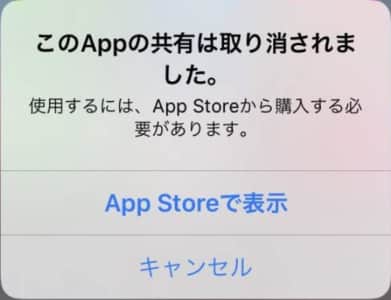
iPhoneでアプリを起動しようとすると、そのまま落ちてしまうという不具合が発生しました。
ほぼすべてのアプリが開けない状態となっており、多数のiPhoneユーザーに影響を与えています。
不具合が発生している状態で、アプリを開こうとすると「Appの共有が取り消されました」というダイアログが表示されます。
このダイアログはストアに行き、再インストールをすることを推奨しています
ただ、連携等が取れていないアプリをアンインストールするとデータが消えてしまいます。
確認さえもできないので、安易にアンインストールが出来ない状態となっています。

本来、「Appの共有が取り消されました」とうメッセージが表示される場合は、アプリに問題が起き、一時的な応急処置的な修正が行われたことを意味します。
その為、アップデートと言う表記で、アプリの再配信が行われます。
場合によってはアプリの数が多く、通信量が大量に掛かる事もあるので注意して下さい。
アプリをアップデート後開けなくなった
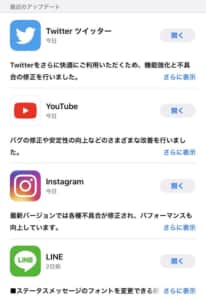
開けなくなったアプリ
- LINE
- TikTok
- YouTube
- Spotify
- Instaglam
アプリを開けなくなったタイミングは、アップデートを行った後です。
自動アップデートなどをしているユーザーは、急に開かなくなったと感じている人もいます。
また最新のバージョンのみで発生する訳ではなく、特定のバージョンのOSを搭載しているiPhoneでアプリが開けなくなる場合もあります。
全てのユーザーに発生しているわけではなく、一部のユーザーのみで発生している不具合です。
iPhone側・アプリ側どちらの問題か確認する

iPhoneでアプリが開けなくなるといった症状は、アプリ側の問題で発生することもあります。
過去には、FacebookのSDK問題によりFacebookと連携できるアプリが開けない状況になったこともあります。
iPhoneでアプリが開けなくなったからといってiPhoneだけに原因があるとは言い切れません。
対処法

iPhoneのアプリが開けない時は下記の対処法がおすすめです。
Appを一度取り除く
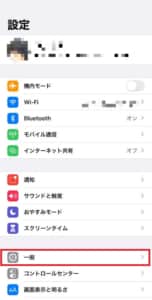
「Appの共有が取り消されました」と表示される場合は、一度アプリを取り除くのが有効です。
アンインストールをするわけでもないので、データが無くなるといったこともありません。
iPhoneの設定画面より「一般」をタップしてください
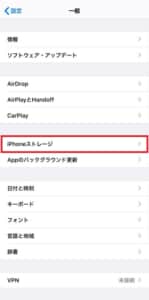
「iPhoneストレージ」をタップします。
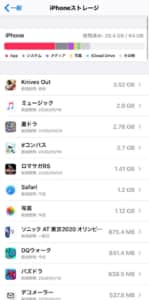
開けなくなっているアプリをタップします。
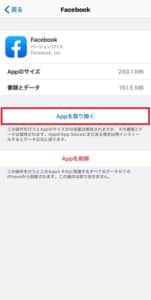
「Appを取り除く」をタップしてください。

もう一度「Appを取り除く」をタップします。
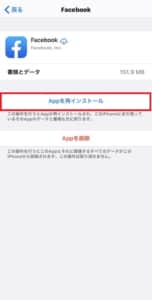
しばらくすると「Appを再インストール」と表示されるのでタップします。
この操作方法でアプリを再インストールすることで、データを消さずにアプリの再インストールができます。
Appを再インストールする
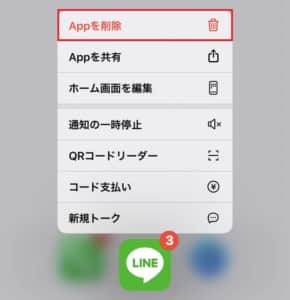
開かなくなっているアプリでバックアップを取っていたり、再ログインが問題なく行える場合は再インストールでも構いません。
アプリは長押しすることで、メニューが表示されますので「Appを削除」をタップし、ダイアログから「削除」でアンインストールができます。
後は、もう一度ストアにアクセスし、該当するアプリを再インストールしてみましょう。
アプリに問題がある場合

対処法
- アプリの再起動・再インストール
- アプリのアップデート
- アプリ側の公式アナウンスを確認
- AppleIDに再ログイン
- 日付と時刻を再設定する
アプリ側が問題でアプリが開けない時は上記の対処法がおすすめです。
アプリとOSで互換性が取れていないことが起動しない原因となることもあるので、アプリは最新にしておいてください。
AppleIDに再ログインしたり、日付の設定を正しくすることでアプリが正常に作動するようになることもあります。
設定方法は、下記記事の見出し 「他のアプリも開けない場合」に記載しています。
iPhone側に問題がある場合

対処法
- デバイスの再起動
- 電波状況の確認
- OSのアップデート
- iPhoneの容量を確認する
- iPhoneの日付と時刻を再設定する
- iPhoneに問題が起きていないか確認
- App Storeに不具合が無いか確認
- Appleサポートに連絡する
- iPhoneをリセットする
iPhoneに問題があり、アプリが開けない場合は上記の対処法がおすすめです。一時的な不具合である場合は、再起動などで改善することが多いです。
またアプリとOSで互換性が取れていないことが原因となることもあります。
容量がMAXに違い状態だと、アプリが落ちやすくなるという障害もあります。
AppStoreやiPhone側に不具合がある場合やAppleサポートへの連絡方法などは、下記の記事で詳しく解説しています。
AppStoreに接続できない!Apple関連のサービスが利用できない場合の詳細と対処法を徹底解説
それでもアプリが正しく起動しない時は、最終手段としてiPhoneのリセットを行いましょう。


